A teljes indítólemez javítása a macOS rendszeren
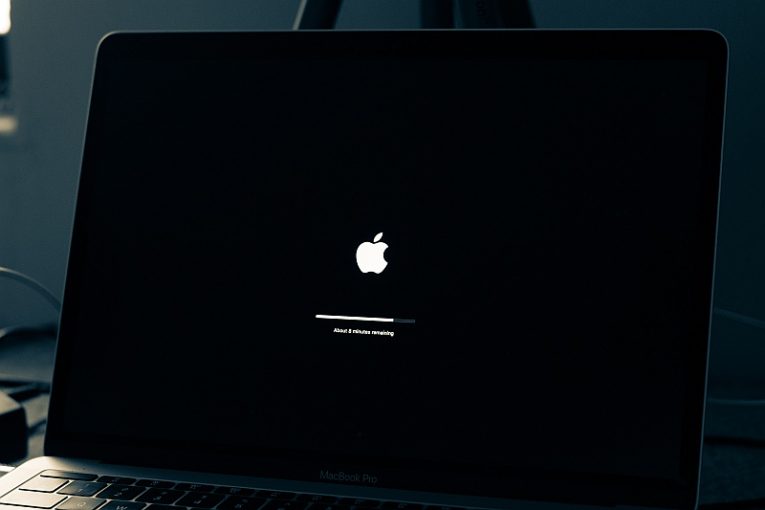
Vannak olyan hibaüzenetek, amelyek ritkábban jelennek meg, mint a legtöbb. Látni egy értesítést arról, hogy a Mac indítólemeze megtelt, a ritkábban előforduló lemezek közé tartozik, de ez még mindig megtörténhet, különösen akkor, ha nem szokása rendszeres karbantartási ellenőrzéseket végezni a rendszeren.
Az indítólemez megtelése olyan helyzet, amelyet mindig el szeretne kerülni. Ez a rendszerlemez -meghajtó, amelyet a MacOS rendszerindítására és futtatására használnak, és lélegzetelállító helyet kell biztosítania, amikor olyan alkalmazásokat indít el, amelyek feltöltik a rendszermemóriát, és kiterjesztik a fizikai merevlemezre, szimulált memóriaként.
Mivel az indítólemez is az alapértelmezett hely, ahová az összes telepített alkalmazás és szoftver kerül, a lemez hamarabb megtelhet, mint gondolta, ha gyakran vaskos alkalmazásokat telepít, vagy olyan szoftvereket használ, amelyek nagy volumenű fájlokat hoznak létre, például hangszerkesztést szoftver például.
Számos dolgot tehet a lemezterület felszabadítása és a teljes indítólemezzel kapcsolatos hibaüzenet befutásának leállítása érdekében.
1. Szabaduljon meg a kukában lévő fájloktól
Ha nem szokta rendszeresen tisztítani a kukáját a Mac számítógépén, akkor az ott található fájlok gyorsan felhalmozódhatnak, és jelentős méreteket érhetnek el. A Mac működése, a törölt és a kukába kerülő fájlok továbbra is valódi lemezterületet foglalnak el a rendszeren. Ez lehetővé teszi a kukába helyezett, de később visszaállítani kívánt fájlok helyreállítását vagy visszaállítását.
Nézze meg a kukában lévő fájlokat, győződjön meg arról, hogy nincs ott semmi értékes vagy fontos, majd tisztítsa meg a kukát. Ez jelentős lemezterületet szabadíthat fel, attól függően, hogy milyen gyakran takarítja a kukát.
2. Tisztítsa meg a Letöltések mappát
A letöltött, majd telepített alkalmazások bizonyos értelemben kétszer foglalnak helyet. Ha nem törli a letöltött telepítőt, akkor is helyet foglal a Letöltések mappában, annak ellenére, hogy már telepítette az alkalmazást, és már nem feltétlenül van szüksége a telepítőcsomagra.
Szűrje át a Letöltések mappát, és töröljön minden nagy telepítőt és más nagy mennyiségű fájlt. Ez jelentős helyet is felszabadíthat.
3. Öblítse le az alkalmazás gyorsítótárait
Sok alkalmazás nagy mennyiségű, különböző méretű fájlt hoz létre, amelyeket "gyorsítótárként" használnak az adott alkalmazáshoz. A gyorsítótár -fájlokat úgy használják, hogy az alkalmazás egy kicsit gyorsabban tudjon elindulni, kicsit jobban teljesítsen, miközben használja, vagy hozzáfér bizonyos funkciókhoz, és bizonyos feladatokat kicsit gyorsabban hajtson végre. A gyorsítótárban lévő fájlok azonban idővel jelentős mennyiségűek lehetnek.
Az alkalmazás gyorsítótárainak törléséhez nyissa meg a Finder alkalmazást, és használja az „Ugrás a mappába” lehetőséget. A párbeszédpanelen írja be a "~/Library/Caches" szót idézőjel nélkül, és nyomja meg az Ugrás gombot.
Ez megnyitja az alkalmazás gyorsítótárainak könyvtárát. Belül ne törölje az egyes alkalmazások gyorsítótár -mappáit, mivel ez problémákat okozhat magukban az alkalmazásokban. Ehelyett lépjen be minden mappába, és törölje az összes benne található fájlt.





